Kierowanie interakcjami z klientami za pomocą skryptów agenta
Aplikacja Obsługa wielokanałowa klientów dla Dynamics 365 oferuje zestaw funkcji, które rozszerzają możliwości Dynamics 365 Customer Service Enterprise, aby umożliwić organizacjom natychmiastowe łączenie się i interakcję z klientami za pośrednictwem cyfrowych kanałów komunikacji. Do uzyskania dostępu do plików sieciOwych w celu obsługa klienta jest wymagana dodatkowa licencja. Aby uzyskać więcej informacji, zobacz omówienie cennika usługi Dynamics 365 Customer Service i strony cennika Dynamics 365 Customer Service.
Omówienie skryptów agenta
Skrypty agenta w aplikacji Obsługa wielokanałowa dla Customer Service oferują wskazówki dotyczące tego, co Ty (agent) musisz zrobić w przypadku wystąpienia problemu dotyczącego klienta, i zapewniają, że są udostępniane wyłącznie dokładne i potwierdzone przez firmę informacje. Skrypty agenta pomagają w byciu dokładnym, skutecznym i wydajnym w obsłudze klienta.

Składniki w skrypcie agenta

- Menu skryptu agenta
- Instrukcje tekstowe
- Makro
- Skrypt agenta
Sekcja skrypt agenta składa się z zestawu kroków. W zależności od typu skryptu agenta, który został skonfigurowany przez administratora systemu, mogą zostać wyświetlone następujące typy:
- Instrukcje tekstowe
- Makro
- Skrypt agenta
Każdy z tych kroków może zostać zidentyfikowany za pomocą aktywnej ikony. Po rozwinięciu kroku sekcja wyświetla krótki opis danego kroku oraz czynność, która powinna zostać wykonana przy użyciu ikon znajdujących się obok. Krok, który został pomyślnie wykonany, jest oznaczony zielonym znacznikiem, a krok z błędem jest oznaczony ikonką czerwonego krzyżyka. Kroki można wykonać ponownie, a ostatni stan kroku, zielony znacznik lub czerwony krzyżyk, jest oparty na ostatnim uruchomieniu.
Warunek wstępny
Upewnij się, że użytkownik (agent i opiekun) ma rolę zabezpieczeń Użytkownika narzędzi produktywności. Aby dowiedzieć się więcej, zobacz Przypisywanie ról i włączanie użytkowników.
Instrukcje tekstowe
Instrukcje tekstowe zawierają wskazówki dotyczące akcji, która musi zostać wykonana. Krok w skrypcie agenta zawiera tytuł, instrukcje i ikonę Instrukcje tekstowe, która umożliwia wykonanie akcji. Po wykonaniu kroku w oparciu o instrukcje można wybrać ikonę Oznacz jako ukończoną, aby wskazać, że krok został wykonany.
Przykład:
| Tytuł | Akcja, którą należy wykonać |
|---|---|
| Powitaj klienta | Powitaj klienta, korzystając z wiadomości powitalnej z repozytorium szybkich odpowiedzi. |

Macro
Makro jest zbiorem instrukcji, które mówią systemowi, jak wykonywać zadania. Po uruchomieniu makra system wykonuje poszczególne instrukcje. Krok Makro w skrypcie agenta zawiera tytuł, instrukcję wykonywaną przez system i ikonę makra. Po wybraniu ikony Uruchom system wykonuje makro.
Przykład:
| Tytuł | Instrukcja wykonywana przez system |
|---|---|
| Utwórz sprawę | Wyzwalacze tworzą sprawę z kontekstu klienta |
W tym przykładzie agent wybiera ikonę Makro, system otwiera nowy formularz Utwórz sprawę na panelu karty aplikacji, z wstępnie wypełnionymi polami na podstawie kontekstu klienta.

Skrypt agenta
Krok jest używany do załadowania innego skryptu agenta z bieżącego skryptu agenta. Po wybraniu ikony widoku system ładuje skrypt agenta. Można zobaczyć, że nowy skrypt zastępuje bieżący skrypt w menu skryptu agenta.
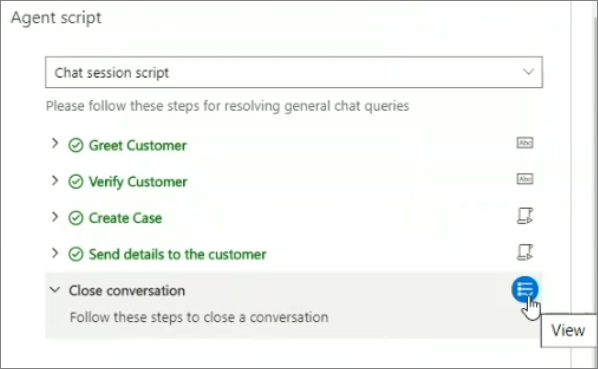
Przykładowy skrypt agenta
Kiedy otrzymujesz powiadomienie o przychodzącej konwersacji, akceptujesz żądanie konwersacji i rozpoczyna się sesja czatu. Skrypt agenta jest teraz dostępny w formularzu w oparciu o konfigurację przeprowadzoną przez administratora.
Na przykład jeśli administrator skonfigurował skrypty agentów w formularzu Aktywna konwersacja, to można wyświetlić skrypt agenta w formularzu Aktywna konwersacja.
Zobaczmy przykładowy skrypt agenta:
- Sesja rozmowy
- Zamknij sesję
Poniżej menu można zobaczyć opis zaznaczonego skryptu.
Po wybraniu skryptu sesji czatu, wyświetlany krok to:
Wykonaj te kroki, aby rozwiązać ogólne zapytania dotyczące rozmowy
Skrypt Sesja czatu zawiera następujące kroki
| Krok | Tytuł | Instrukcja | Ikona | Akcja agenta |
|---|---|---|---|---|
| Instrukcja tekstowa | Powitaj klienta | Powitaj klienta, korzystając z wiadomości powitalnej z repozytorium szybkich odpowiedzi. | Oznacz jako wykonane | Po powitaniu klienta wybierz ikonę Oznacz jako wykonane. |
| Instrukcja tekstowa | Zweryfikuj informacje o kliencie | W celu zweryfikowania klienta Kenny Smith należy użyć dowolnego z dwóch z następujących elementów:
|
Oznacz jako wykonane | Po zweryfikowaniu klienta wybierz ikonę Oznacz jako wykonane. |
| Makro | Utwórz sprawę | Wyzwalacze tworzą formularz sprawy z kontekstem klienta | Uruchom | Po wybraniu ikony Uruchom makro system otwiera formularz sprawy w nowym panelu karty aplikacji. |
| Makro | Wyślij szczegóły do klienta | Otwiera wiadomość e-mail w celu wysłania szczegółów do klienta | Uruchom | Po wybraniu ikony Uruchom makro system otworzy roboczą wiadomość e-mail, aby można było wysłać wiadomość e-mail do klienta połączonego. |
| Skrypt agenta | Zamknij konwersację | Wykonaj te kroki, aby zamknąć konwersację | Widok | Po wybraniu ikony widoku system ładuje inny skrypt agenta z bieżącego skryptu agenta. W tym przykładzie inny skrypt agenta to skrypt Zamknij konwersację. |
Administrator może również utworzyć więcej skryptów agenta dla scenariuszy biznesowych. Aby otrzymać informacje na temat konfigurowania skryptów agenta, zobacz Kieruj agentami za pomocą skryptów.